Bild im Bildmodus ist nützlich und in Chromefügte es gerade hinzu. Sie können die meisten Videos jetzt in einem Floating-Player außerhalb von Chrome abspielen. Dies ist eine Funktion, die in Chrome 70 hinzugefügt wurde. Wenn Sie Ihren Browser also noch nicht aktualisiert haben, ist dies ein guter Grund dafür. Hier erfahren Sie, wie Sie Chrome-Bilder im Bildmodus verwenden können.
Chrome-Bild im Bildmodus
Das Chrome-Bild im Bildmodus funktioniert auf YouTube am zuverlässigsten, sollte aber grundsätzlich auch auf anderen Websites funktionieren. Bei Facebook schien es nicht zu funktionieren, aber dafür gibt es eine Lösung.
Öffnen Sie ein YouTube-Video und klicken Sie mit der rechten Maustaste aufSpieler. Dadurch wird das Kontextmenü des Videos geöffnet, das Sie nicht benötigen. Wenn Sie ein zweites Mal mit der rechten Maustaste auf den Videoplayer klicken, wird ein anderes Menü angezeigt. Wählen Sie die Option Bild in Bild.

Dadurch wird das Video in einem schwebenden Player geöffnetdass Sie in jede Ecke Ihres Bildschirms ziehen können. Sie sollten den ursprünglichen Tab, von dem aus Sie das Video geöffnet haben, nicht schließen. Sie werden feststellen, dass auf der Registerkarte angezeigt wird, dass das Video im Picture-Modus abgespielt wird.
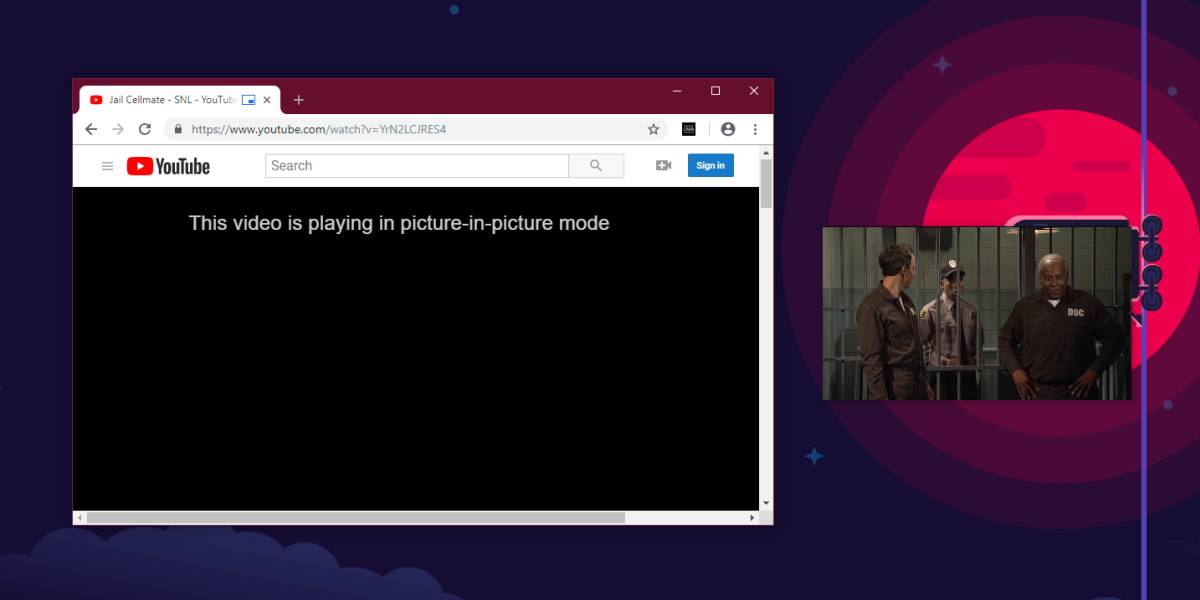
Wenn dies auf einigen Websites nicht funktioniert,kann es mit einer Erweiterung namens Picture-in-Picture beheben. Installieren Sie es aus dem Chrome Web Store. Öffnen Sie die Website, auf der das Bild in Bild nicht funktioniert. Spielen Sie das Video ab und klicken Sie auf das Symbol der Erweiterung neben der URL-Leiste. Dies sollte das Video im Bild-Modus wiedergeben, da Sie die Erweiterung verwendet haben, um es zu aktivieren, wird das Video weiterhin auf der ursprünglichen Registerkarte wiedergegeben. Das heißt, Sie haben zwei Versionen des Videos abgespielt und müssen es manuell in der Registerkarte anhalten.
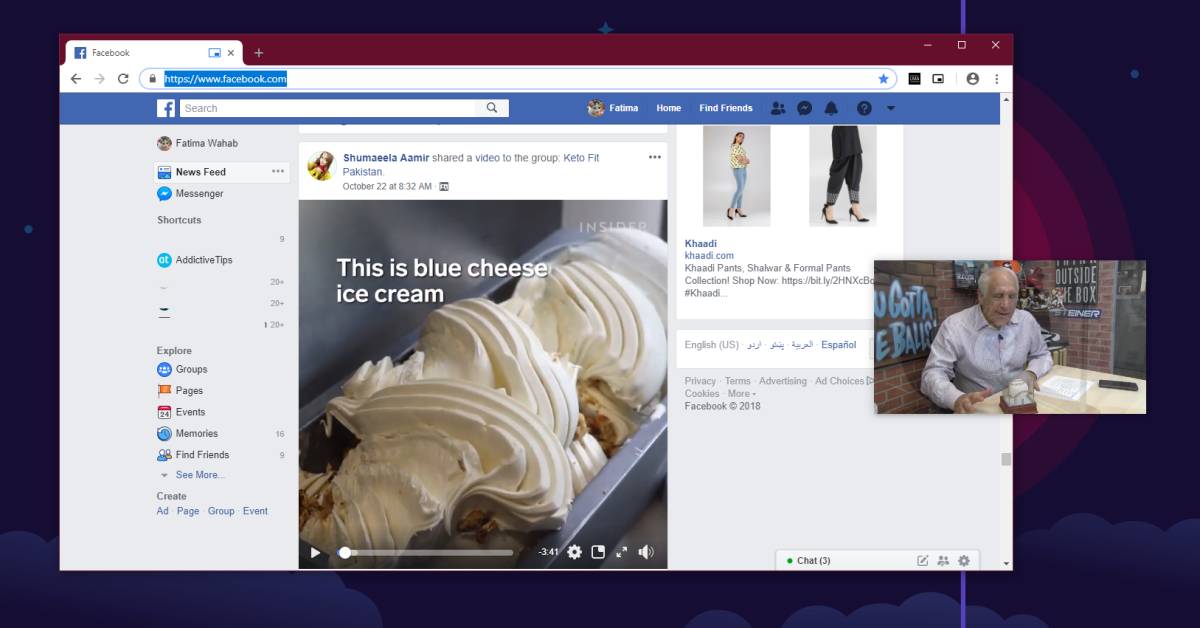
Dies ist eine ziemlich beeindruckende neue Funktion. Safari hat es schon eine Weile, aber Safari als Browser funktioniert nur unter macOS, während Chrome sowohl für macOS als auch für Windows verfügbar ist.
Wenn die Option "Bild in Bild" in nicht angezeigt wirdIm Kontextmenü möchten Sie möglicherweise die Größe des Chrome-Fensters ändern, damit es nicht maximiert wird. Das sollte den Trick machen. Das Video wird am oberen Rand Ihres Desktops angeheftet, wodurch auch alle von Ihnen verwendeten Apps verdeckt werden. Sie können das Video über den schwebenden Videoplayer anhalten. Sie können den schwebenden Player auch auf eine beträchtliche Größe einstellen.
Wenn Sie das Bild in Chrome im Bildmodus mögen, sollten Sie die Kompaktansicht ausprobieren, mit der Sie die Mini-Ansicht von Windows 10 für fast alle Videoplayer verwenden können.













Bemerkungen